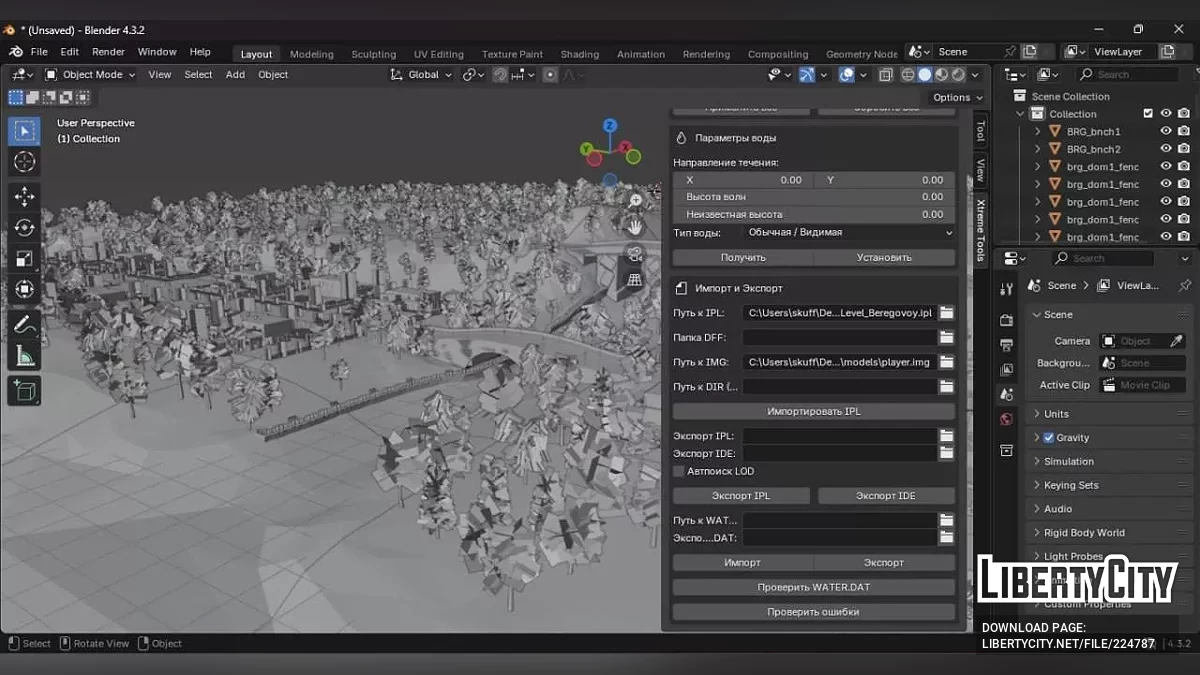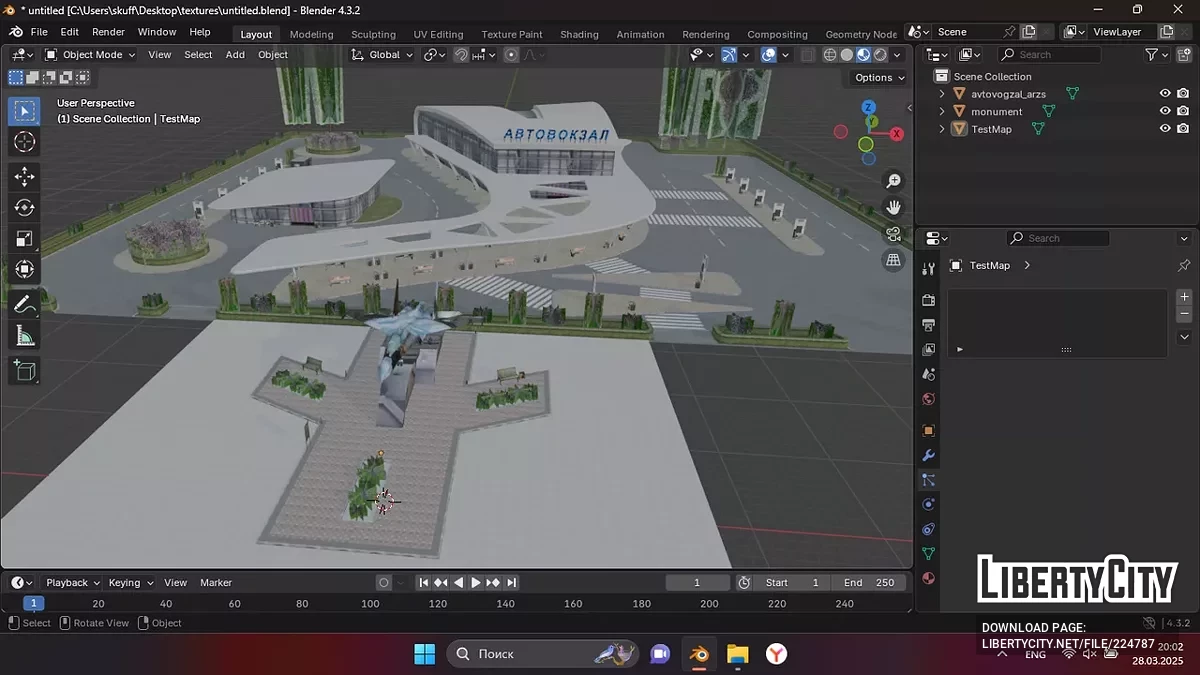أدوات خريطة SA لبرنامج Blender
-
تحميل (0.07 MB)13 يونيو 2025sa-map-tools-blender_1749820007_517709.zip
أدوات خريطة SA لـ Blender هي طريقة مريحة للعمل مع النماذج لـ Blender ، المصممة للعمل مع كائنات اللعبة GTA. يسمح لك بتعيين معلمات للكائنات بسرعة ، واستيراد وتصدير البيانات بتنسيق IPL و IDE ، وكذلك التحقق من النماذج بحثًا عن الأخطاء. مناسب للتعديل والتحضير السريع لمشاهد اللعبة.
1. فتح اللوحة
- تأكد من تثبيت الملحق وتمكينه: Edit > Preferences > Add-ons > Xtreme Byte;
- في نافذة العرض ثلاثية الأبعاد ، اضغط على المفتاح N وانتقل إلى علامة التبويب Xtreme Tools.
2. إعداد الكائنات
- أدخل قيمة معرف البداية;
- انقر فوق "تطبيق الإعدادات" - سيتم تعيين معرف فريد لكل كائن محدد.
3. معلمات النماذج
- حدد:
- اسم TXD;
- الداخلية (افتراضيًا 0)؛
- مسافة العرض;
- العلم؛
- بداية LOD.
- انقر فوق "تطبيق الكل" لتثبيت المعلمات؛
- "إعادة تعيين الكل" - إعادة تعيين المعلمات إلى المعلمات القياسية.
4. الاستيراد والتصديراستيراد IPL:
- حدد مسار IPL والمجلد بملفات DFF؛
- انقر فوق "استيراد IPL".
تصدير IPL:
- حدد مسار الحفظ;
- إذا لزم الأمر ، قم بتشغيل التحديد التلقائي لـ LOD؛
- حدد الكائنات وانقر فوق "تصدير IPL".
تصدير IDE:
- حدد المسار;
- حدد الكائنات؛
- انقر فوق "تصدير IDE".
5. التحقق من الأخطاء
- انقر فوق "التحقق من الأخطاء"لتحديد:
- الأسماء الطويلة؛
- LODs مفقودة؛
- معلمات غير صحيحة.
يتم عرض الأخطاء في وحدة تحكم Blender
نصائح:
- يعمل فقط مع الكائنات المحددة؛
- تحقق من صحة المسارات؛
- إذا لم يتم تطبيق الإعدادات ، فتحقق من تحديد الكائنات.
SA Map Tools для Blender — это удобный способ работы с моделями для Blender, предназначенный для работы с игровыми объектами GTA. Он позволяет быстро назначать параметры объектам, импортировать и экспортировать данные в формате IPL и IDE, а также проверять модели на ошибки. Подходит для моддинга и быстрой подготовки игровых сцен.
1. Открытие панели
- Убедитесь, что аддон установлен и включён: Edit > Preferences > Add-ons > Xtreme Byte;
- В окне 3D-вида нажмите клавишу N и перейдите во вкладку Xtreme Tools.
2. Настройка объектов
- Введите значение начального ID;
- Нажмите "Применить настройки" — каждому выделенному объекту будет назначен уникальный ID.
3. Параметры моделей
- Укажите:
- Имя TXD;
- Интерьер (по умолчанию 0);
- Дистанцию отображения;
- Флаг;
- Начало LOD.
- Нажмите "Применить все" для установки параметров;
- "Сбросить все" — сброс параметров к стандартным.
4. Импорт и экспортИмпорт IPL:
- Укажите путь к IPL и папке с DFF-файлами;
- Нажмите "Импортировать IPL".
Экспорт IPL:
- Укажите путь сохранения;
- При необходимости включите автоопределение LOD;
- Выделите объекты и нажмите "Экспорт IPL".
Экспорт IDE:
- Укажите путь;
- Выделите объекты;
- Нажмите "Экспорт IDE".
5. Проверка ошибок
- Нажмите "Проверить ошибки", чтобы выявить:
- Длинные имена;
- Пропущенные LOD;
- Неверные параметры.
Ошибки отображаются в консоли Blender
Советы:
- Работает только с выделенными объектами;
- Проверяйте корректность путей;
- Если настройки не применяются — проверьте выделение объектов.